win8系统怎么让桌面和应用在同一屏幕显示
发布时间:2016-03-09 17:16:13 浏览数:
win8系统的桌面和应用能在同一屏幕显示,不仅好看而且还便于操作,但是具体该怎么设置呢?接下来就跟大家说说win8系统怎么让桌面和应用在同一屏幕显示。
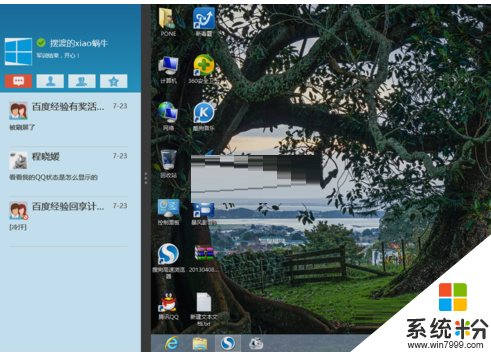
win8系统让桌面和应用在同一屏幕显示的方法:
1、登陆成功Win8Metro应用之后,我们便可以使用鼠标手势直接将该应用拖至Win8操作系统屏幕最左边,这样屏幕便显示了如下的页面
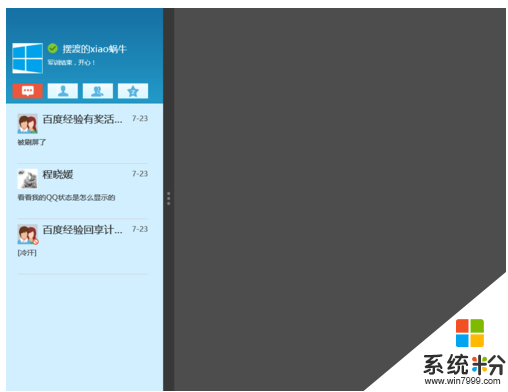
2、然后我们在上图所显示的页面最右边灰黑色的屏幕使用鼠标点击一下,这样系统便跳转到开始菜单的Metro屏幕,这时候我们点击Metro屏幕中的“桌面”选项。
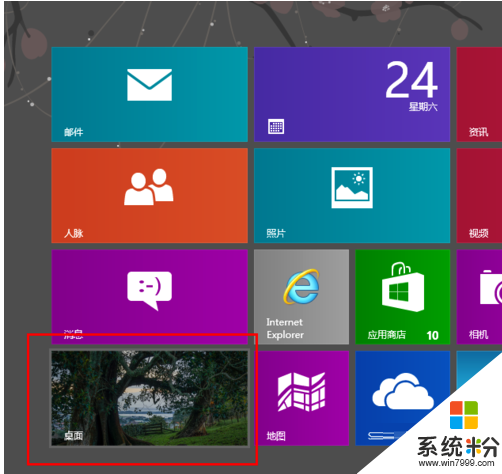
3、最后,只要我们把鼠标放到下图红色方框所示的位置,将鼠标向右拖动便全屏显示Metro应用,将鼠标向左拖动便全屏显示系统桌面。
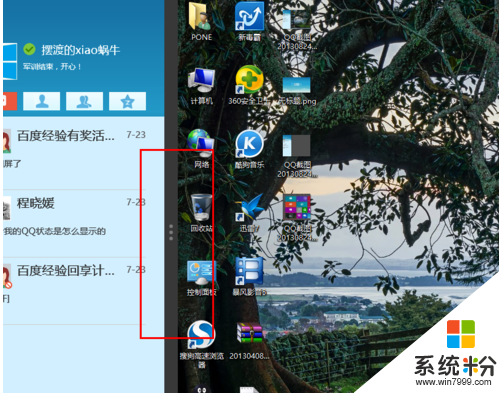
以上就是Win8系统桌面和应用同时显示在同一屏幕的操作步骤,有需要的用户不妨参考本文方法来设置,希望可以帮助到大家。